word打开是无序的代码怎么办?word是我们最常用的办公软件。最近,Win7用户回应说,word文档打开是无序代码,中文部分没有无序代码,编程代码(java代码)无序代码,这是怎么回事?这表明word文档使用不同的编码方法或格式,而中文编码方法与word正好一致。那么,如何解决word文档打开无序代码的问题呢?
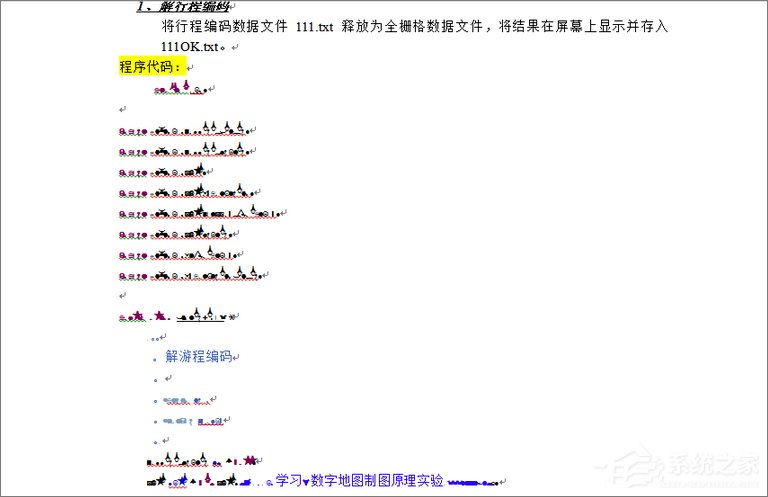
word文档打开出现乱码的解决方案:
方法1:删除内容格式法。
乱码的原因是内容的编码格式与word规定的不同!很明显,一切都会改变。因此,无论是字母代码还是汉字代码,删除内容格式法都可以解决乱码现象!
1.打开文件-选项,如图所示。
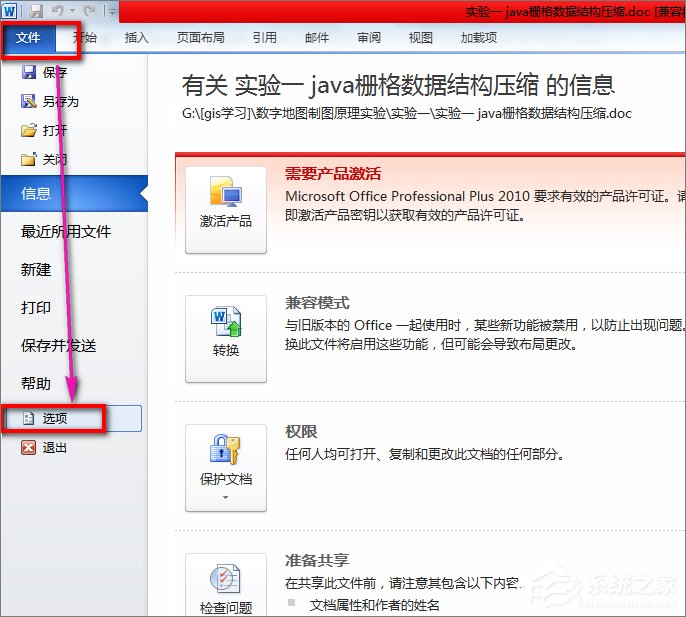
2.在选项卡设置中,找到高级-取消使用智能段落范围选择的复选框,然后单击确定按钮以修复文件,以下修复文件。
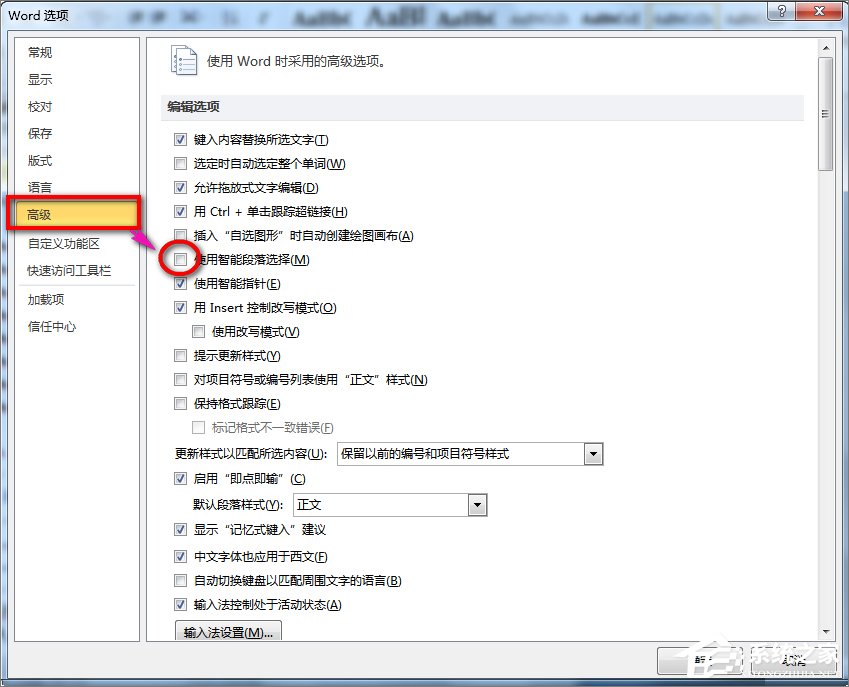
3.全选乱码文件-复制(将所有乱码内容复制到新文档中,粘贴时删除格式)。
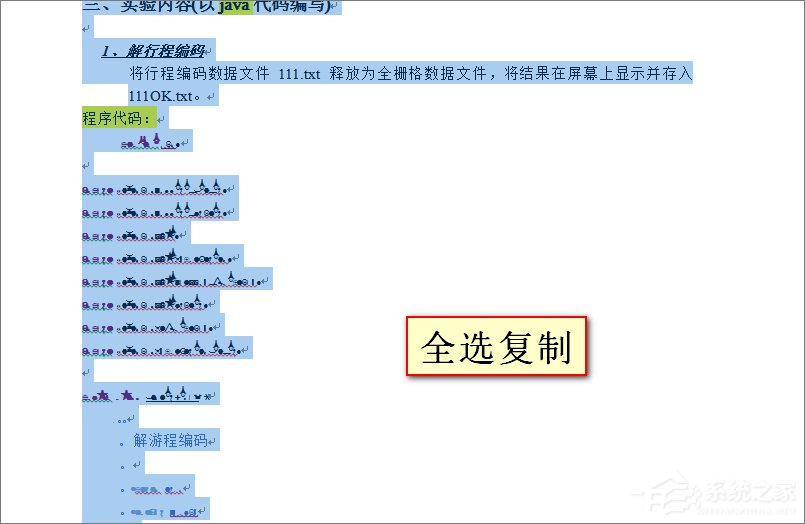
4.新建文件文件-新建-空白文件,如图所示。
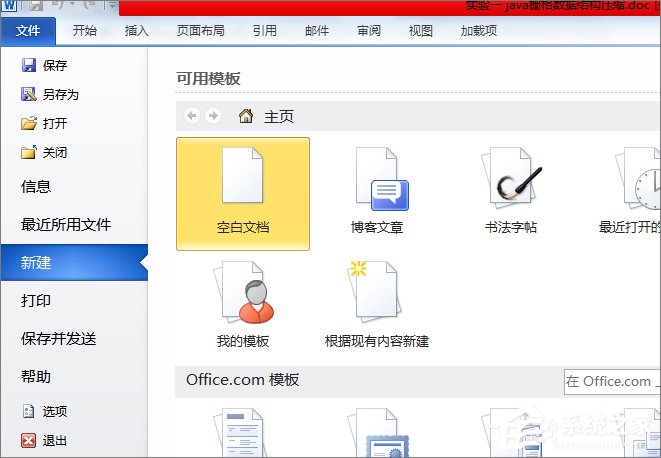
5.将内容粘贴到新建的空白文档中!这里必须注意:粘贴后,选择只保留文本,以便删除所有文本的格式,如图所示。
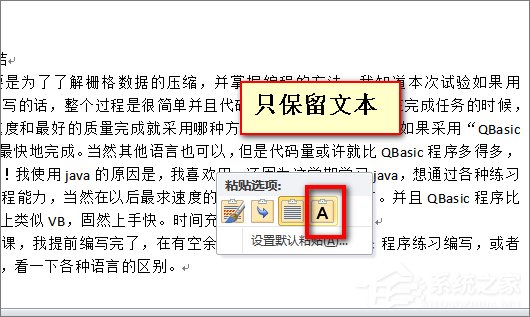
6.选择只保留文本后,保存文档,删除文档格式,解决乱码。删除文档格式后,排名会发生一些变化,但也很整洁,结果如图所示。
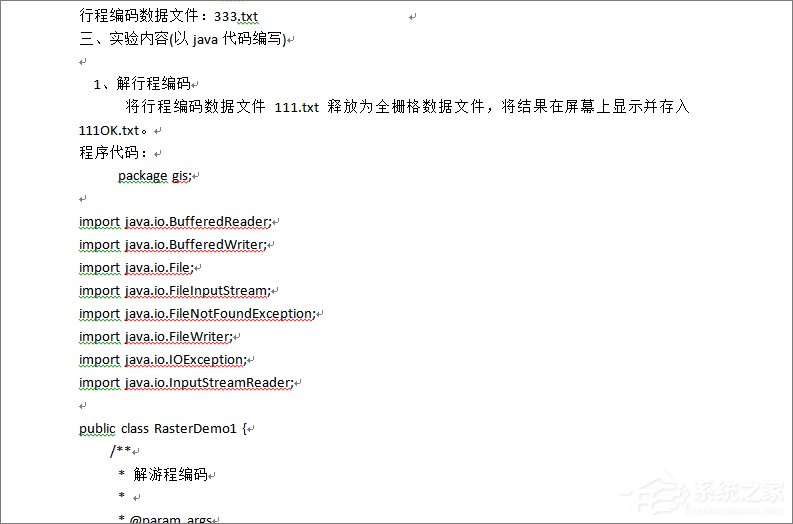
方法二:转换文档格式法。
转换文档格式法也非常快捷方便,解决中心思想:将乱码文档或损坏的文档转换为txt格式,然后转换为worddoc或docx专用格式!
1.文件-另存为将乱码文件转存为txt格式。
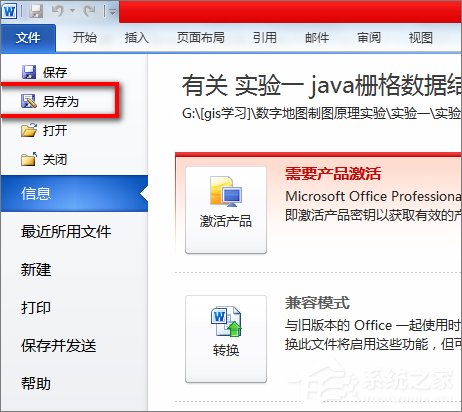
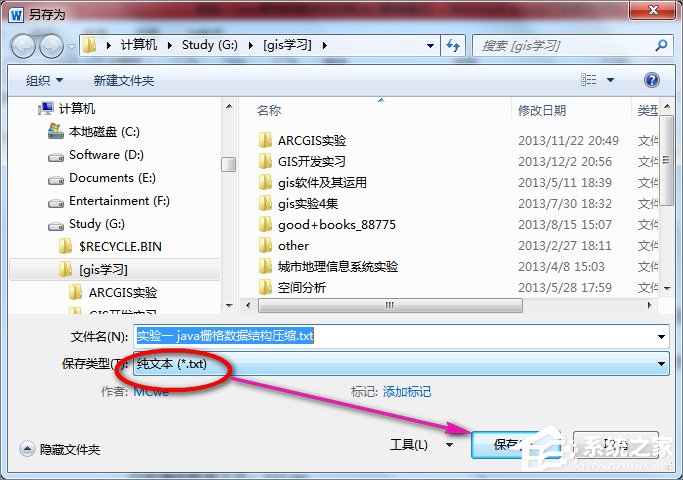
2.保存txt时设置Windows默认,按下图设置后选择保存!最后,我们可以得到所需的文档内容,如图所示。
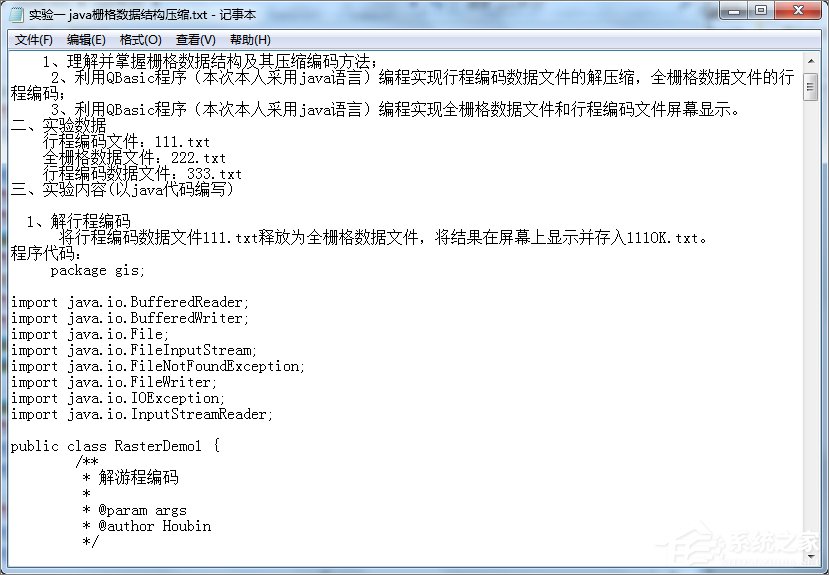
以上是word文档打开出现乱码的两种解决方案。如果word打开是乱码,可以用以上方法之一来解决。希望这个教程能对你有所帮助。